在使用Steam进行游戏下载和游戏管理时,很多用户会遇到“Steam显示无法连接至Steam网络”的问题。这种问题常常导致游戏无法启动、更新延迟,甚至影响账户的安全性。本文将详尽分析导致该问题的可能原因,并提供一系列实用的解决方案,帮助用户快速恢复Steam的正常连接状态。
什么原因会导致Steam显示无法连接至Steam网络?
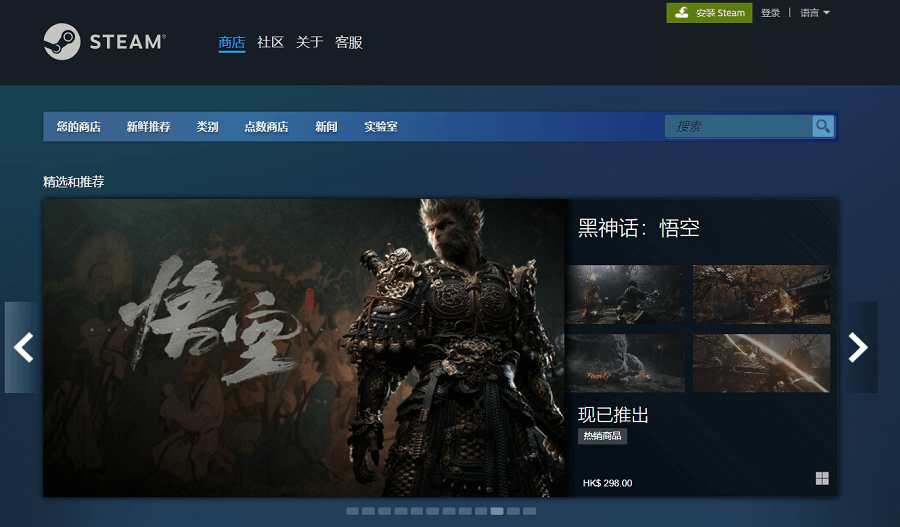
当你遇到“Steam显示无法连接至Steam网络”的提示时,意味着你的Steam客户端无法成功连接到Steam的服务器。这可能由多种原因引起,包括网络设置错误、软件冲突、硬件问题,甚至是Steam服务器的临时宕机。
一般来说,网络连接问题是最主要的因素。网络环境的变化、路由器配置错误,或是ISP的限制都可能导致这一问题。此外,防火墙和安全软件可能误判Steam程序为潜在威胁,从而阻止其正常访问网络。同样的,客户端软件的版本过旧或缓存损坏也会引发连接失败。
在分析具体原因之前,先了解一些基本的网络知识对于排查非常有帮助。例如,了解你的IP地址是否正常分配,DNS设置是否正确,以及是否存在端口被封锁等。这些都可以作为分析的基础。
备选方案:排查与基础修复措施
在尝试复杂的修复办法之前,进行一些基础的排查是十分重要的。以下步骤可以帮助你快速判断问题所在,或者直接解决一些常见的网络连接问题。
重新启动网络设备
网络不稳定或设备异常可能导致连接问题。尝试重新启动路由器和调制解调器,可以刷新网络连接,清除缓存。等待几分钟后重新连接,观察问题是否得到解决。
检查互联网连接
确保你的设备连接到互联网并且其他网站可以正常访问。如果其他网站也无法访问,可能是网络故障,而不是Steam的问题。
关闭并重新启动Steam客户端
关闭Steam完全退出,确保没有后台进程运行后重新启动客户端。有时候,软件在运行一段时间后会出现缓存或缓冲区崩溃的情况,重启可以清除这些临时问题。
检查系统时间和日期
系统时间不正确会导致安全协议无法验证,影响Steam的正常连接。确保你的设备时间和日期设置为自动同步,并且与网络时间一致。
更深入的修复方法:网络配置与软件调节
如果基础排查未能解决问题,可以尝试这些更复杂的修复方法。这些方案涉及网络设置、软件配置,甚至操作系统的调整,以确保连接的稳定性。
更改DNS设置
有时候,默认的DNS服务器可能就会引起连接困难。手动更改为公共DNS,比如Google的8.8.8.8和8.8.4.4,可以显著改善连接速度和稳定性。
使用VPN或代理服务
某些地区或者网络环境可能对Steam存在限制,使用VPN可以变更出口IP地址,突破限制,恢复连接。不过也要注意高质量的VPN服务能够提供更类似“直连”的稳定性。
禁用安全软件或防火墙
某些杀毒软件或防火墙会误判Steam为恶意程序,从而阻止其网络访问权。尝试暂时禁用这些软件,或者设置例外规则,允许Steam通过。
检查路由器端口
Steam使用特定的端口进行连接(比如UDP端口27000-27015,TCP端口27014-27050)。确保这些端口没有被封锁,可以在路由器或防火墙设置中开放。
| 端口类型 | 端口范围 | 作用 | 建议设置 |
|---|---|---|---|
| UDP | 27000-27015 | 游戏内容传输连接 | 开放 |
| TCP | 27014-27050 | Steam客户端通信,游戏更新和匹配 | 开放 |
正确配置端口不仅可以改善连接质量,也能减少出现“无法连接”的概率。在此基础上,建议使用网络分析工具排查端口是否被封锁。
高级修复与技术方案:系统调优和专业工具
如果经过上述调节后依然未能解决问题,可能需要进行系统深度调优或者使用专业的网络测试工具。以下是一些实用的建议和方法。
更新网络驱动程序
设备的网络适配器驱动会影响网络连接的稳定性。建议访问硬件制造商官方网站,下载最新的驱动程序,确保网络硬件处于最佳状态。
反病毒软件的白名单配置
确保Steam的安装目录被加入到杀毒软件和防火墙的白名单中。这样可以有效避免误杀和访问阻断。
使用命令行调整网络设置
通过命令行指令重置网络适配器和TCP/IP堆栈,例如:
netsh int ip reset
netsh winsock reset
ipconfig /flushdns这些命令可以修正潜在的网络配置问题,为Steam提供稳定的连接环境。
利用网络监控工具检测问题
如Wireshark可以进行数据包分析,监测连接中的潜在阻塞或异常。这项技术要求一定的网络知识,但对工程师或技术爱好者非常实用。
总结与建议:预防为主,灵活应变
“Steam显示无法连接至Steam网络”的问题看似复杂,但通过详细排查和合理配置,多数情况下都可以解决。最重要的是保持软件和系统的更新,同时维护良好的网络环境。
建议用户平时注意以下几点以预防类似问题:
- 定期更新系统和驱动
- 使用稳定的网络连接
- 避免同时运行大量占用带宽的软件
- 熟悉端口设置和网络调优技巧
- 利用VPN或代理前测试网络环境
综上所述,遇到此类问题时不要慌张,循序渐进按步骤排查,结合个人经验和技术手段,很大程度上都能找到并解决根源。
常见问题解答(FAQ)
1. 为什么我的Steam总是显示无法连接至Steam网络?
因为网络环境不稳定、端口被封,或软件设置错误都可能导致。建议检查网络连接、修改DNS和端口设置,并确保没有安全软件阻止。
2. 如何确认我的网络没有问题?
可以访问其他网站或使用网络测速工具检测速度,或者尝试连接其他网络环境(如不同的Wi-Fi),判断问题是否由网络引起。
3. 更改DNS后连接依旧失败,该怎么办?
可以尝试使用VPN,或者重置路由器,确保端口没有被封闭。同时也要检查系统时间和安全软件配置。
4. 解决方法全部尝试后仍无效,是否需要重装Steam?
如果以上方法都无效,可以考虑卸载重新安装Steam。注意备份游戏文件和设置,避免丢失数据。
5. 为什么某些地区的用户更容易遇到此问题?
地区网络限制、ISP限制或Steam服务器地区维护都可能造成连接不稳定。建议使用可靠VPN,或等待官方修复。
结论
面对“Steam显示无法连接至Steam网络”的问题,保持冷静,逐一排查,从网络环境到软件设置,基本都能找到解决方案。通过合理的调整和配置,不仅可以解决当前难题,还能提升整体的网络连接体验。最后,建议用户提前做好备份和预防措施,为未来遇到类似问题提供一份保障。



